- Knowledge base
- Account & Configurazione
- Email Connesse
- Gestire le impostazioni dell'estensione HubSpot Sales
Gestire le impostazioni dell'estensione HubSpot Sales
Ultimo aggiornamento: 8 aprile 2025
Disponibile con uno qualsiasi dei seguenti abbonamenti, tranne dove indicato:
Se utilizzate l'estensione o l'add-in HubSpot Sales con il vostro indirizzo e-mail per registrare e tracciare le e-mail e accedere agli strumenti di vendita nella vostra casella di posta, potete gestire alcune impostazioni dell'estensione nelle impostazioni di integrazione e-mail del vostro account. In particolare, è possibile aggiungere un indirizzo BCC per accedere a un altro sistema e bloccare le notifiche per indirizzi IP specifici.
Per accedere alle impostazioni dell'estensione:
- Nel tuo account HubSpot, fai clic sulle settings icona delle impostazioni nella barra di navigazione principale.
- Nel menu della barra laterale sinistra, spostarsi su Generale.
- Fare clic sulla scheda Email.
- Fare clic su Impostazioni dell'estensione e-mail per espandere la sezione.

Le sezioni seguenti illustrano il funzionamento di ciascuna delle impostazioni dell'estensione e-mail disponibili:
Gestione dell'indirizzo BCC aggiuntivo
È possibile aggiungere un indirizzo BCC aggiuntivo se si desidera registrare le e-mail in un altro sistema, ad esempio Salesforce. Per prima cosa, è necessario accedere all'indirizzo e-mail dell'altro sistema. Se si utilizza Salesforce, è possibile accedere all'indirizzo e-mail di Salesforce seguendo la procedura seguente:
- Accedere a Salesforce.
- Nell'angolo in alto a destra, fate clic sul vostro nome, quindi selezionate Le mie impostazioni.
- Nella barra laterale sinistra, andate su E-mail > La mia e-mail a Salesforce.
- Copiate il valore nel campo Il tuo indirizzo e-mail a Salesforce.
Aggiungete quindi l'indirizzo come indirizzo BCC aggiuntivo nelle impostazioni di integrazione delle e-mail:
- Nel vostro account HubSpot, fate clic sull'icona delle impostazioni settings nella barra di navigazione principale.
- Nel menu della barra laterale sinistra, spostarsi su Generale.
- Fare clic sulla schedaEmail .
- Nella sezione Impostazioni dell'estensione e-mail , fare clic su Gestisci indirizzi BCC aggiuntivi.
- Nella finestra di dialogo, incollare l'indirizzo e-mail dall'altro sistema e fare clic su Aggiungi.
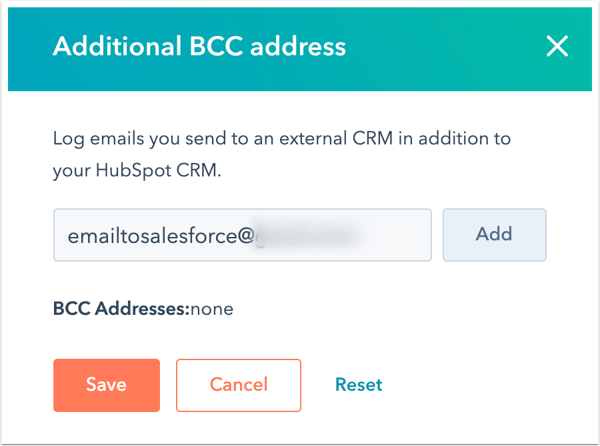
- Fare clic su Salva.
Gestione degli indirizzi IP bloccati
Se non si desidera ricevere notifiche di apertura o clic per un indirizzo IP specifico, è possibile bloccare l'indirizzo IP nelle impostazioni dell'estensione. Ciò è utile per:
- Bloccare i propri computer o dispositivi che non utilizzano indirizzi IP dinamici.
- Bloccare gli indirizzi IP di persone specifiche
- Evitare le notifiche quando i vostri colleghi aprono le vostre email
Attenzione: sela vostra attività non viene ancora filtrata, è probabile che il vostro dispositivo mobile, il vostro computer o la vostra azienda utilizzino un indirizzo IP dinamico, ovvero che cambi costantemente. Potete continuare ad aggiornare l'indirizzo IP nel campo Indirizzo IP bloccato , ma tenete presente che, poiché gli indirizzi IP cambiano, il blocco dell'indirizzo IP del vostro dispositivo mobile potrebbe non impedire completamente le notifiche aperte.
Per trovare il proprio indirizzo IP, è possibile eseguire una delle seguenti operazioni:- Andare su http://whatismyip.com o http://ip4.me/. L'indirizzo IP verrà visualizzato nella parte superiore dello schermo. Se si lavora in remoto, questo indirizzo potrebbe cambiare spesso.
- Chiedete al vostro reparto IT questa informazione.
- Chiamate il vostro provider di Internet e chiedetegli qual è il vostro intervallo IP.
- Scoprite se il vostro provider Internet può fornirvi un IP statico per l'ufficio o la rete domestica e utilizzatelo.
- Nel vostro account HubSpot, fate clic sull'icona delle impostazioni settings nella barra di navigazione principale.
- Nel menu della barra laterale sinistra, spostatevi su Generale.
- Fare clic sulla scheda Email.
- Nella sezione Impostazioni dell'estensione e-mail, fare clic su Gestisci indirizzi IP bloccati.
- Nella finestra di dialogo, inserire unindirizzo IP , quindi fare clic su Aggiungi.
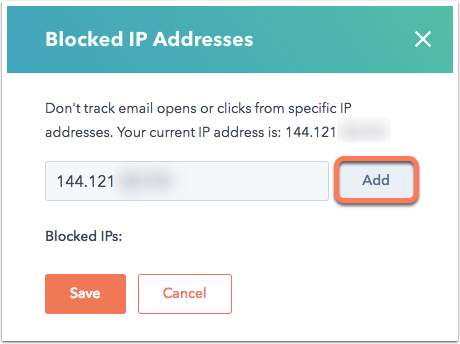
- Fare clic su Salva.
Nota bene: se si ricevono notifiche sulla propria attività quando si visualizzano le e-mail sul dispositivo mobile, è possibile disattivare le notifiche per l'app HubSpot mobile sull'iPhone.